Surfare in internet usando i browser è una routine quotidiana per la maggior parte di noi, tuttavia, alcune persone visualizzano anche la fonte della pagina web. Il browser Safari è il browser predefinito sui computer Mac ed è uno dei browser web più veloci disponibili. Ma per visualizzare il sorgente della pagina in Safari, non è possibile farlo subito.
Browser come Google Chrome e Firefox permettono di visualizzare il codice sorgente del sito web con un paio di clic, ma quando si tratta di Safari, non è possibile visualizzare il sorgente così. Devi prima abilitare un set di strumenti per sviluppatori per il browser Safari e poi sarai in grado di accedere alla funzione di sorgente della pagina web.
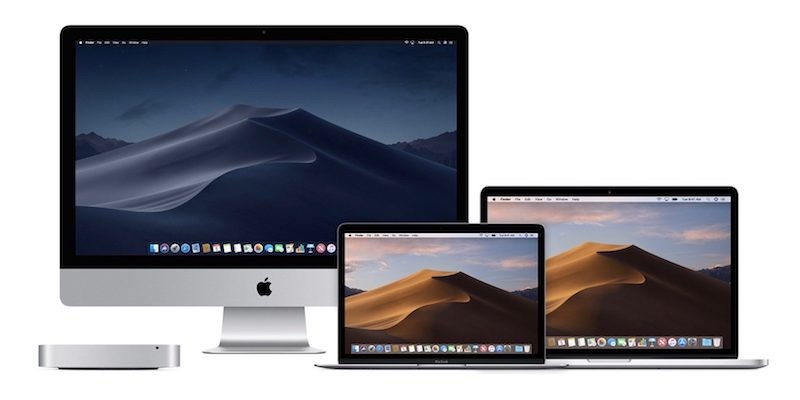
Come visualizzare la sorgente della pagina in Safari
Per visualizzare la sorgente della pagina nel browser Safari sul tuo Mac, segui i passaggi. Questo vale per tutte le versioni di Safari e macOS.
- Avvia il browser Safari sul tuo Mac
- Clicca su Safari -> Preferenze situato nella barra dei menu in alto.
- Clicca su Avanzate e spunta la casella Mostra menu Sviluppo nella barra dei menu come mostrato.
Questo abiliterà il set di strumenti per gli sviluppatori web su Safari e con questo, si accede a molti strumenti per gli sviluppatori che includono il Mostra sorgente della pagina.
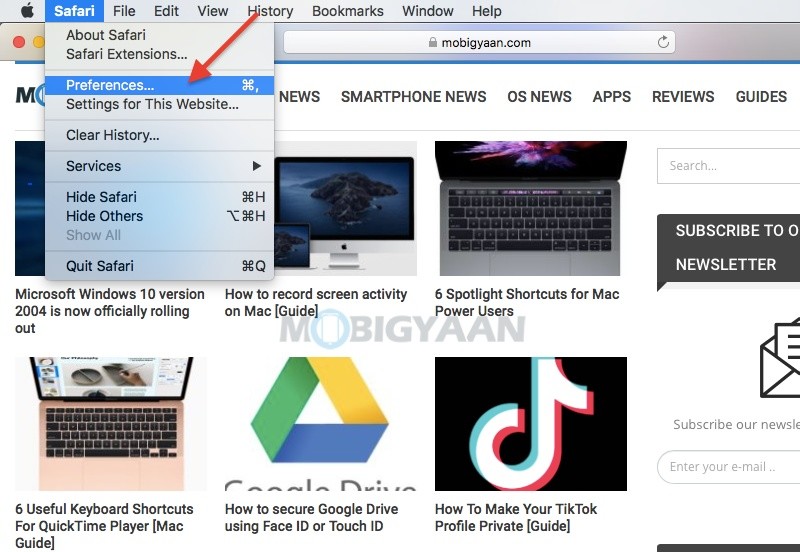
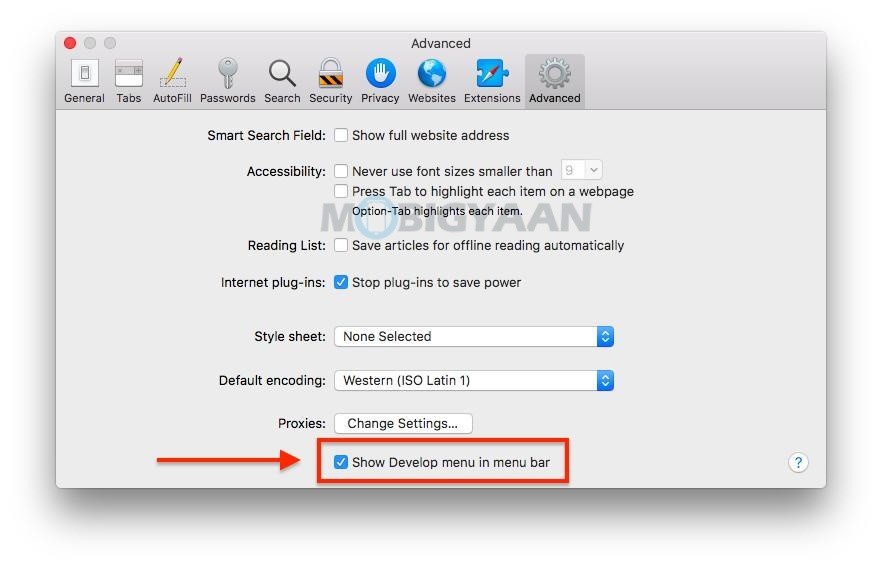
Ora scrivi l’indirizzo del sito web nella barra degli indirizzi e vai alla pagina web di cui vuoi vedere il codice sorgente.
- Vai su Develop -> Show Page Source nella barra dei menu dopo aver selezionato la casella nelle impostazioni.
Puoi anche usare la scorciatoia da tastiera Command + Option + U per visualizzare il codice sorgente della pagina web.
- Usa Command + Option + U per visualizzare il codice sorgente della pagina.
I browser Google Chrome e Firefox hanno anche strumenti simili per gli sviluppatori, questi strumenti sono abilitati di default e puoi accedervi cliccando con il tasto destro sulla pagina web e cliccare su view source o inspect element.
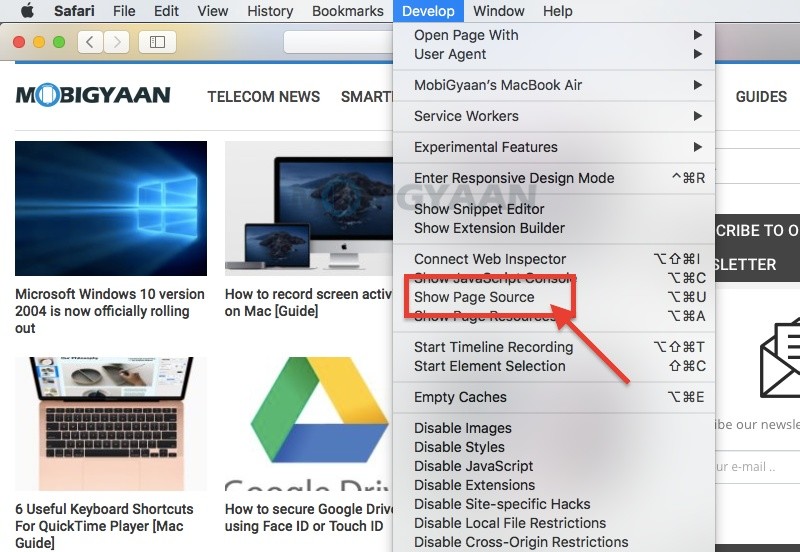
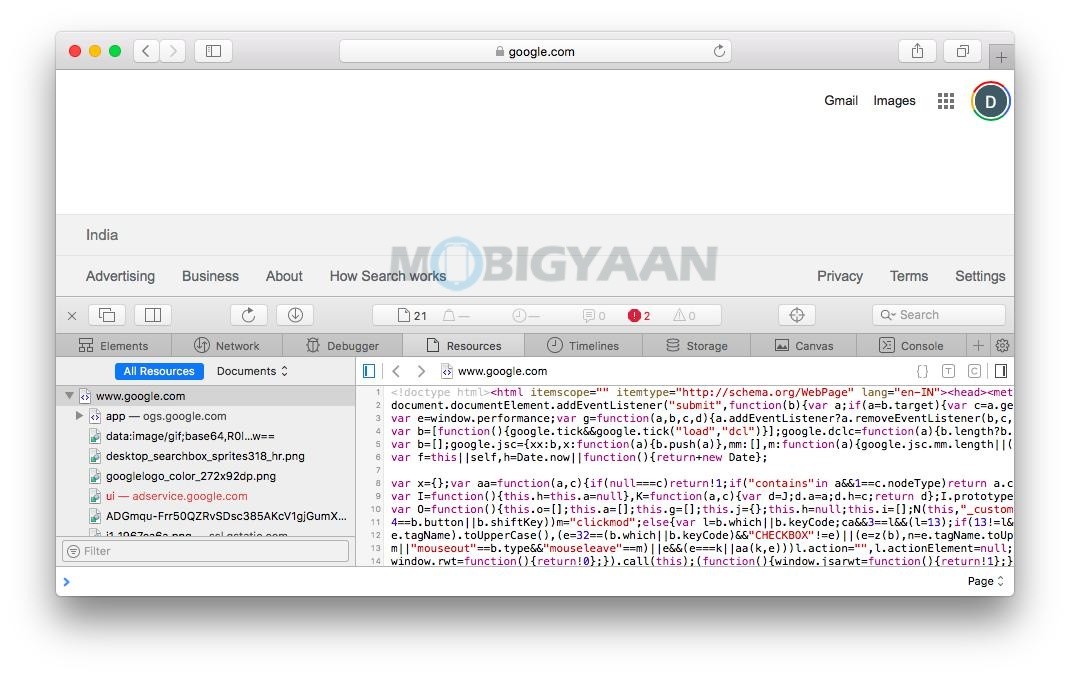
Hai qualche trucco pratico associato al browser Safari? Facci sapere.
Altri trucchi, guide e tutorial su Mac e Windows sono disponibili su How-To Guides. Per ulteriori aggiornamenti sugli ultimi smartphone e la tecnologia, seguiteci sui nostri profili di social media.